Windows 10 Débutant: Modifier l'heure et la date sur votre PC

Si vous êtes nouveau sur Windows 10 et que vous rencontrez un problème où la date et l’heure ne sont pas correctes sur votre ordinateur, voici un rapide aperçu de la façon de le résoudre.
Après avoir installé la mise à jour cumulative d'avril KB3147458 Build 10586.218 hier, l'heure sur mon PC a été décalée d'une heure. Pour une raison quelconque, mon fuseau horaire n’était pas ce qu’il devrait être.
Si vous êtes nouveau dans Windows 10 et que vous rencontrez un problème similaire où le temps n’est pas correct sur votre ordinateur, voici un rapide aperçu de la façon de le résoudre.
Changer l'heure et la date de Windows 10
Cliquez sur l'horloge dans la barre des tâches, puis sélectionnez Paramètres de date et heure sous le calendrier qui apparaît.
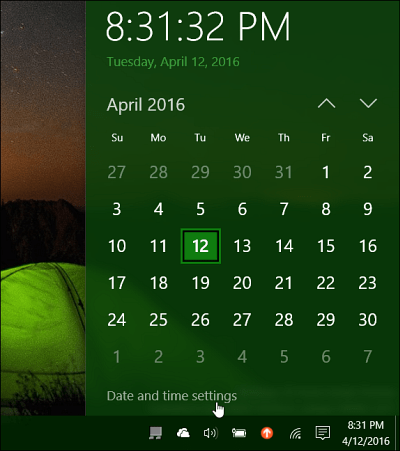
Désactivez ensuite les options pour régler l'heure et le fuseau horaire automatiquement. Si ceux-ci sont activés, l'option permettant de modifier la date, l'heure et le fuseau horaire sera grisée.
Ensuite, sélectionnez le fuseau horaire approprié dans le menu déroulant.
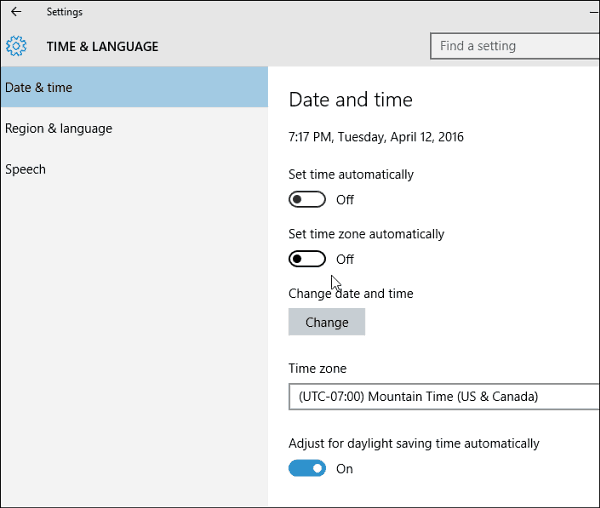
Ensuite, pour changer l'heure et la date, cliquez simplement sur le boutonBouton “Changer”. Ensuite, dans l'écran qui apparaît, vous pouvez le régler sur ce que vous voulez. N'oubliez pas de cliquer sur le bouton «Modifier» pour vous assurer que vous avez les nouveaux paramètres.
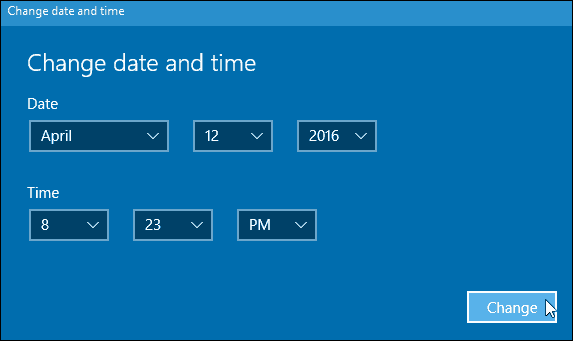
Lorsque tout est réglé comme vous le souhaitez, revenez en arrière et activez l'option permettant de régler automatiquement l'heure et le fuseau horaire si vous le souhaitez.
Pour plus d'informations sur la gestion de l'heure et de la date sous Windows 10, consultez nos autres conseils répertoriés ci-dessous.
- Changer automatiquement les fuseaux horaires en fonction de l'emplacement
- Ajouter des horloges supplémentaires pour différents fuseaux horaires


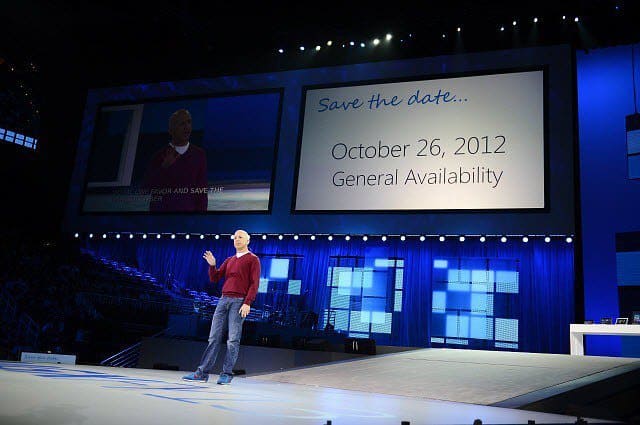







laissez un commentaire